多途径有效拦截Edge广告
2018-03-02波波
波波
Windows 10的Edge浏览器可谓简洁高效。虽然浏览器本身很简洁,但毕竟我们所访问的网站来自各处,各种随之而来的广告会令我们心生讨厌。不过,我们可以通过三种手段将广告拒之门外,换来一个清净的世界。
1 利用Edge插件来屏蔽广告
现在新版的Edge已经支持插件功能,因此我们首先可用专用扩展来阻止广告。
打开Microsoft Edge浏览器,点击右上角的三点式按钮并选择“扩展”;随后点击“从应用商店中获取扩展”链接(图1);进入扩展商店界面后,选择带有AdBlock名称的两个按钮之一,进行免费下载和安装(图2);扩展安装之后,回到Edge扩展列表窗口,会看到“你有一个新扩展”的提示信息,点击“启用”按钮,即可正式启动广告拦截功能了(图3)。
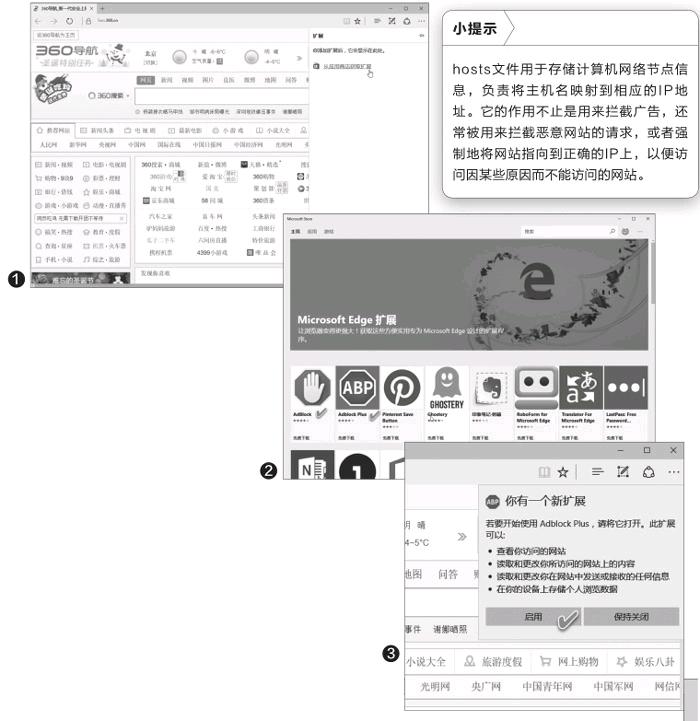
2 修改hosts文件屏蔽广告
如果插件解决不够满意或有所遗漏,还可以利用Windows本身的hosts文件,通过编辑hosts文件来阻止广告。hosts文件可直接拖动到记事本中进行编辑,也可以使用专用的hosts Editor编辑器来编辑。简单介绍下,Windows并不是通过网站名称来识别网站和域名,而是通过它们的网络地址进行识别。hosts文件负责这项任务,它可以用来阻止我们认为危险的网站和域,或者不希望能够访问这台计算机的其他用户。因此,对于网络广告来说,也就顺理成章地可以用类似的方式来封锁。
首先定位到系统文件夹“C:\ WINDOWS\System32\drivers\ etc”,复制hosts文件(没有扩展名)到一个安全的位置备份,以便在需要时原样恢复。接下来,使用记事本或专业的hosts文件编辑器编辑该文件。文件中前面有#号的是说明信息,不起作用。
现在我们将恶意网址和广告网址映射到本机IP地址,这样就不会出现弹出窗口了。具体方法是在hosts文件末尾添加类似下述格式的命令行(假设activation. acronis.com为我们要屏蔽的网站)(图4):
127.0.0.1 activa tion.acronis.com
需要注意的是,Windows专业版用户的管理员账户可以直接编辑和修改hosts文件,而家庭版无论何种类型的账户在修改文件内容后均无法保存,所以可先将hosts文件拖放到其他文件夹内进行编辑,完成后再粘贴到C:\ WINDOWS\System32\ drivers\etc即可。
通常hosts文件变大会减慢计算机的速度,实验证明大于135KB时会明显变慢(图5)。但是有一种方法可以通过禁用DNS客户機服务来解决这个问题。按下Win+R,运行Services.msc。向下滚动直到看到DNS Client服务,然后双击它访问它的属性(图6)。从启动类型下拉菜单中选择“手动”,按“停止”按钮,点击“应用”和“确定”确认更改即可(图7)。
将所有干扰我们的网页地址加入到hosts文件之后,当我们上网使用Microsoft Edge时,横幅和其他类型的广告不再出现,广告被替换为一条消息,通知我们无法到达该特定页面。
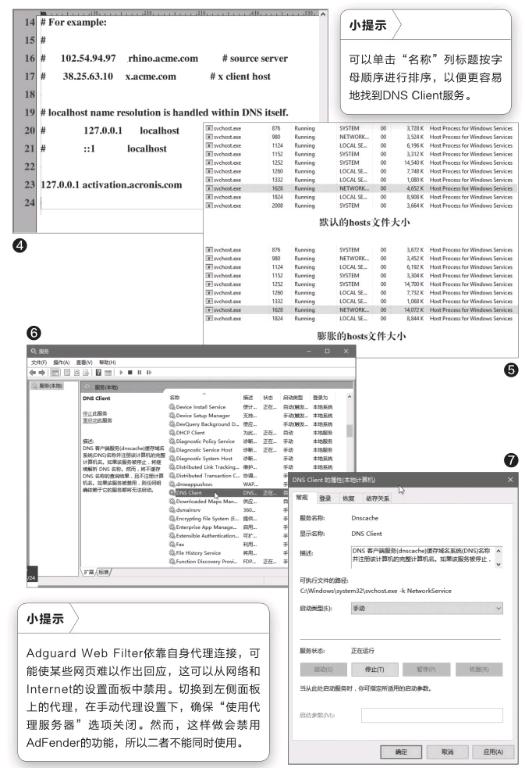
3 通过第三方工具阻止广告
不用插件和编辑hosts文件,用第三方的替代软件也可以阻止Edge广告。一种方法是安装Adguard Web Filter网页广告过滤器,它不但支持微软的Edge,还支持其他浏览器。软件很容易设置,运行后驻留在系统托盘中,不依附于Web浏览器。
另一个类似的应用是AdFender,它附带了一个标准免费版,足够基本的广告拦截。只要确保从托盘图标上调出主窗口,选择所有过滤器,就可以更好地阻止不必要的广告了。endprint
